Depois de publicar um tweet, este fica congelado no tempo, capturando os seus pensamentos e os ficheiros multimédia carregados para sempre. Isto é assim até remover a publicação, desativar o seu perfil ou eliminar a sua conta permanentemente. Mas e se quiser voltar a ver um tweet que você ou outra pessoa publicou mas que já não está acessível? Existe um arquivo de tweets eliminados que contenha uma lista de todas as publicações removidas que possa consultar no X?
Este artigo explora este tópico em profundidade, mostrando-lhe os vários métodos e ferramentas para procurar mensagens eliminadas. Também esclarece várias dúvidas sobre a remoção de tweets no X, antigo Twitter.

Índice
O arquivo do Twitter inclui tweets eliminados: Procurar as suas publicações mais antigas?
O seu Arquivo do Twitter ou X Data é um ficheiro que regista todas as suas actividades na plataforma de redes sociais. Contém informações como:
- As informações e o histórico da sua conta, como o seu endereço de correio eletrónico, número de telefone, histórico de início de sessão e outros dados relevantes.
- Aplicações e dispositivos ligados, ou seja, navegadores, smartphones e aplicações de terceiros utilizados para aceder à sua conta.
- Várias actividades relacionadas com a conta, como quem bloqueou e silenciou.
Como recolhe tanta informação sobre a sua conta, pergunta-se: "O arquivo do Twitter inclui os tweets eliminados?"
A resposta não é tão simples como pode imaginar. Os seus X Data são um ficheiro .zip que contém o seu Archive.html. Quando abre o ficheiro Your Archive.html, este tem uma secção para todos os seus tweets. Verá o ID do tweet e um link para a publicação no X. Também mostra quando publicou o tweet e as suas métricas de envolvimento.
No entanto, rapidamente notará que não existe qualquer informação sobre as mensagens eliminadas. Infelizmente, o ficheiro Your Archive.html não contém estes dados.
Mas se verificar a pasta Data no seu ficheiro X Data zip, verá o seguinte:
- Pasta Tweets_apagados_Media: Quando remove publicações que contêm ficheiros multimédia, como GIFs, vídeos e imagens, o X guarda estes dados nesta pasta.
- Deleted-Tweets.js: Este ficheiro Javascript contém informações sobre as mensagens eliminadas.
Embora estas pastas e ficheiros contenham dados eliminados, não os guardam para sempre. O Twitter, agora X, só guarda as informações sobre os tweets e os ficheiros multimédia eliminados durante 14 dias. Após este período, o gigante das redes sociais elimina-os dos seus sistemas.
Em suma, o seu Arquivo do Twitter contém os tweets que eliminou. No entanto, tem de transferir este ficheiro no prazo de 14 dias após remover as publicações da sua conta.
Pesquisa no arquivo do Twitter Tweets eliminados: Encontrar publicações que removeu
É necessário descarregar os seus X Data para efetuar uma pesquisa no Twitter Archive de tweets eliminados. Como fazer isso? Siga estas etapas simples:
- Aceda à página inicial da sua conta X num navegador de computador.
- Abra o menu pendente Mais no painel de navegação rápida e clique com o botão esquerdo do rato em Definições e privacidade.
- O gigante das redes sociais abre a página de definições da sua conta por predefinição. Clique com o botão esquerdo do rato em Transferir um arquivo dos seus dados.
- Tem de voltar a introduzir a sua palavra-passe X como parte da medida de segurança da plataforma. Também lhe será pedido que introduza o código de verificação enviado para o seu dispositivo móvel ou endereço de correio eletrónico.
- Clique no botão Solicitar arquivo. Após 24 horas ou mais, a plataforma informá-lo-á de que o ficheiro está pronto para ser descarregado. O botão Pedir arquivo muda para Descarregar arquivo. Este ficheiro está disponível durante sete dias após a sua disponibilização para transferência.
- Guarde este ficheiro no seu dispositivo e extraia o seu conteúdo.
- Abra a pasta Arquivo do Twitter e abra a pasta Dados.
- Procure por deleted-tweets.js e abra-o. Cada publicação tem um ID único.
- Também pode consultar a pasta deleted_tweets_media para ver todos os ficheiros que carregou com as publicações removidas. Pode fazer corresponder o ID exclusivo do tweet ao nome do ficheiro da pasta media.
E se você não conseguir encontrar a pasta deleted_tweets_media no seu arquivo X Data? Isso significa que você não carregou nenhuma mídia nas publicações excluídas do Twitter.
O ficheiro deleted-tweets.js também guarda as publicações editadas removidas. Cada publicação que editar terá um editTweetID, que pode ligar ao initialTweetID, ou seja, ao tweet original.
Nota: O browser do ambiente de trabalho pode abrir o ficheiro deleted-tweets.js para ver o seu conteúdo. Se houver algum problema, utilize uma aplicação de terceiros, como o Sublime Text.
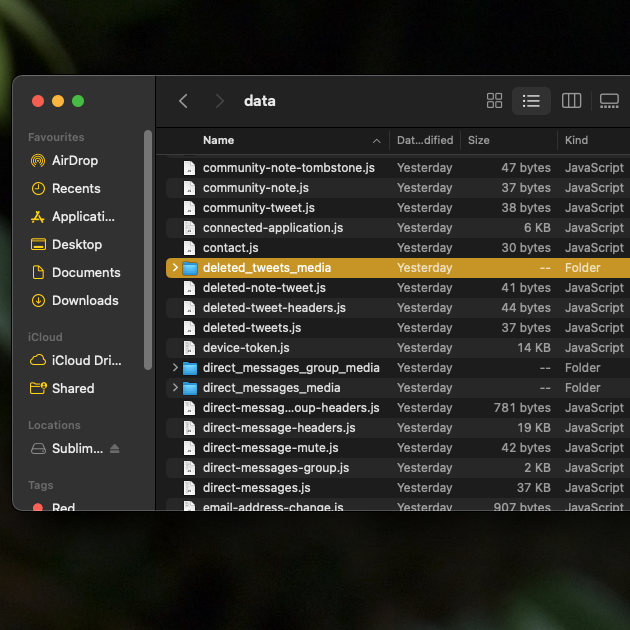
Encontrar tweets apagados com a Wayback Machine do Internet Archive
Depois de seguir os guias anteriores deste artigo, apercebe-se de que o gigante das redes sociais não tem as suas publicações eliminadas. Ou, não consegue encontrar os tweets que outro utilizador apagou da sua conta. Como encontrar tweets excluídos se eles não existem mais na plataforma? Bem, pode tentar a sua sorte na Wayback Machine do Internet Archive. Trata-se de uma ferramenta gratuita que guarda uma cópia de vários sítios Web. Pode utilizar a Wayback Machine para ver os tweets dos utilizadores desde que entraram no X.
Eis como utilizar esta ferramenta para encontrar mensagens eliminadas:
Nota: É necessário um link para a página de perfil do utilizador no X. Por exemplo, o link do perfil de Elon Musk é https://twitter.com/elonmusk.
- Abrir a seguinte hiperligação num navegador de computador https://archive.org/web/.
- Cole a hiperligação da página de perfil do utilizador e clique com o botão esquerdo do rato em Procurar histórico.
- Se esta ferramenta tiver a página da conta na sua base de dados, leva-o para um calendário. Aqui, pode ver todas as datas em que tem uma cópia da página de perfil.
- Clique com o botão esquerdo do rato na data em que o utilizador publicou a publicação.
- Aparece um menu pendente que mostra diferentes registos de data e hora. Seleccione um e será aberto um instantâneo do Twitter durante esse dia.
Pode ver todas as mensagens do utilizador nesse dia específico. Faça uma captura de ecrã do seu dispositivo para guardar uma cópia do tweet.
Esta ferramenta guarda páginas de perfil de utilizadores famosos, como celebridades, influenciadores, políticos, músicos e atletas.
No entanto, existe a possibilidade de não encontrar o seu perfil nesta ferramenta. Neste caso, pode tentar a solução apresentada na secção seguinte.
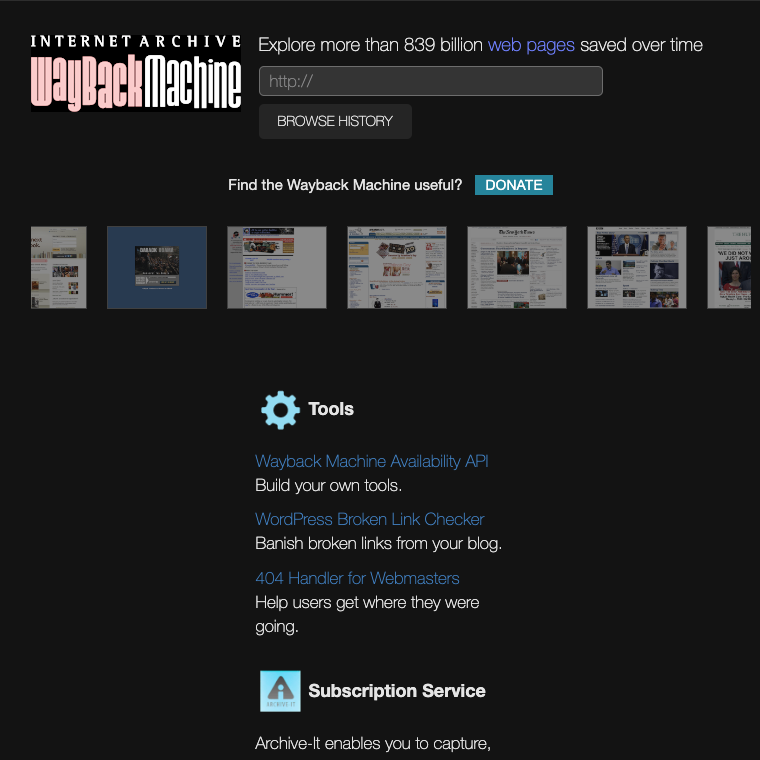
Recuperar tweets eliminados utilizando os links em cache do Google
Qual deve ser o seu próximo plano de ação se a solução anterior neste artigo não funcionou? Não há razão para parar de procurar, pois há mais um truque que deve experimentar. Quando o Google se depara com um site ou página, faz uma captura de ecrã. Este é o link em cache. Mostra-lhe o aspeto do site ou da página quando o Google o analisou.
Existem duas formas de recuperar tweets eliminados através das hiperligações em cache do Google:
Método 1:
- Abra o motor de pesquisa do Google num navegador de computador.
- Na barra de pesquisa, introduza estas palavras-chave - "Twitter", "Nome de utilizador" e "frases no tweet eliminado". Nota: Não inclua as vírgulas ou "e" na sua consulta.
- Percorra os resultados da pesquisa para ver se o motor de busca tem uma ligação para a publicação eliminada. Verá um botão vertical de três pontos junto ao URL do tweet. Clique com o botão esquerdo do rato neste botão.
- Aparece uma janela pop-up que mostra informações adicionais sobre o resultado da pesquisa. Existe uma seta virada para baixo. Clique com o botão esquerdo do rato e seleccione Colocado em cache.
Isto leva-o para o instantâneo da página, onde pode ver o tweet eliminado.
Método 2:
Para que este método funcione, é necessário o link para a publicação. Além disso, pode experimentar esta solução em browsers de computador e de telemóvel.
- Depois de obter o URL das mensagens, cole-o na barra de endereços do browser.
- No início da hiperligação, cole o seguinte comando - "cache:" para verificar se o Google tem uma cópia. Por exemplo, este é o URL do tweet de um post recente de Elon Musk - https://twitter.com/elonmusk/status/1747800112300999125. Irá para a página em cache se a alterar para - cache:https://twitter.com/elonmusk/status/1747800112300999125.
Se isto não funcionar, pode contactar o apoio ao cliente da X e ver se podem fazer alguma coisa.
Como excluir tweets do arquivo usando o TweetDelete
O arquivo do Twitter é um ficheiro útil, pois pode ser utilizado para eliminar milhares de mensagens da sua conta. Devido a uma limitação no X, o gigante das redes sociais apenas apresenta 3.200 tweets recentes. Como resultado, as ferramentas de terceiros não podem ir além deste limite sem o ficheiro X Data. Use este guia sobre como excluir tweets do arquivo usando o TweetDelete:
- Transfira o ficheiro do Arquivo do Twitter a partir do X.
- Vá para o site do TweetDelete e toque no botão Entrar com o Twitter no canto superior direito.
- O TweetDelete leva-o para uma nova página onde tem de iniciar sessão e ligar a sua conta X. Clique com o botão esquerdo do mouse no botão Autorizar aplicativo .
- Abra Tarefas e seleccione Eliminar Tweets.
- Tem de partilhar o seu ficheiro X Data ou Twitter Archive.
- Aceda a Tweets e escolha a origem dos tweets como o ficheiro do Arquivo do Twitter.
- Altere todas as definições de acordo com as suas necessidades.
- Quando estiver pronto, seleccione Eliminar os meus Tweets.
A ferramenta começa a remover os tweets seleccionados do seu perfil seguindo as instruções do seu arquivo de tweets eliminados. O tempo que demora depende do número de publicações na página da sua conta. Atualmente, esta ferramenta pode eliminar até 15.000 publicações numa hora.
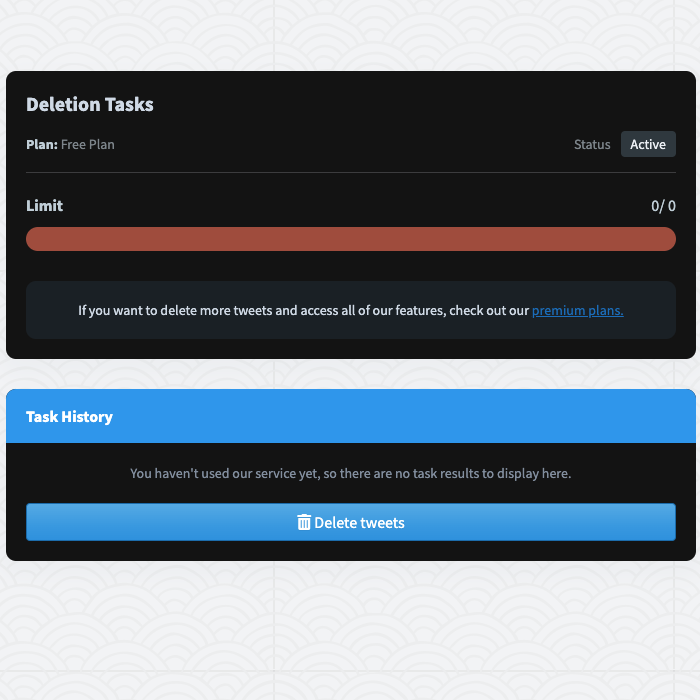
3 perguntas comuns sobre o arquivo de tweets eliminados
Esta secção centra-se nas questões comuns que as pessoas têm sobre o tópico do arquivo de tweets eliminados, conforme destacado abaixo:
1. É possível descarregar o ficheiro de arquivo do Twitter de outro utilizador?
Como já foi referido, este arquivo digital contém um ficheiro com todas as mensagens que apagou nos últimos 14 dias. No entanto, o X só permite descarregar o arquivo da sua conta. Não lhe permite pedir o ficheiro X Data de outros utilizadores. Porquê? Porque este ficheiro contém muita informação sensível, que pode ser utilizada indevidamente se cair nas mãos erradas.
2. É possível ver os tweets eliminados de qualquer utilizador no X?
Sim, é possível ver os tweets eliminados de outros utilizadores. Necessita da Wayback Machine do Internet Archive ou das ligações em cache do Google.
Se vir outras ferramentas que prometem restaurar os tweets eliminados de qualquer utilizador, tenha cuidado. Existe uma grande probabilidade de estas ferramentas roubarem as informações de início de sessão do X e de o utilizador perder o acesso à sua conta.
3. Existe uma forma de ver as mensagens apagadas de um perfil privado no Twitter?
Não, não é possível ver as publicações eliminadas de um perfil privado no X. A plataforma não permite ver os tweets de um perfil privado, a menos que o siga. Ferramentas de terceiros, como a Wayback Machine do Internet Archive, não conseguem tirar um instantâneo dessas contas.
Pode contactar os seguidores do perfil privado e ver se têm uma captura de ecrã da publicação eliminada.
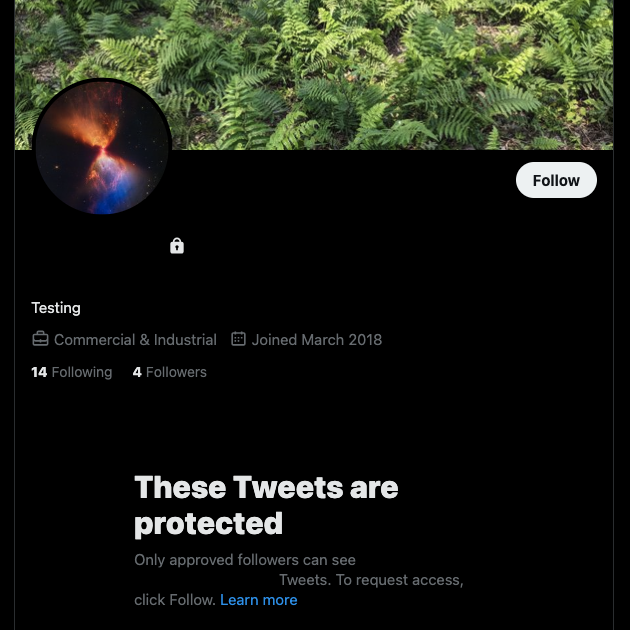
Começar de novo no X sem criar uma nova conta com o TweetDelete
Utilize todas as soluções recomendadas para encontrar tweets eliminados do seu perfil ou de outros utilizadores. Da próxima vez que quiser apagar uma publicação, faça uma captura de ecrã. Peça a X para arquivar os seus dados e transfira o ficheiro, se tiver tempo. Desta forma, terá sempre uma cópia do seu tweet depois de o apagar.
Quando tenta remover várias mensagens, rapidamente se apercebe que a funcionalidade de eliminação do X não é suficiente. É necessária uma ferramenta de terceiros fiável, como o TweetDelete, que pode eliminar tweets em massa. Com esta funcionalidade, pode remover até 3.200 publicações.
É fornecido com o utilitário de eliminação automática, que remove periodicamente os tweets do seu perfil. Utiliza as frases, o intervalo de datas e as hashtags que fornece para segmentar publicações específicas.
Se pretende começar de novo no X, não precisa de criar uma segunda conta. Em vez disso, utilize a funcionalidade de arquivo de tweets eliminados desta ferramenta. Também pode remover os seus gostos dos tweets com apenas alguns cliques.
Junte-se hoje à família de mais de 2 milhões de utilizadores do TweetDelete e comece a eliminar o maior número possível de mensagens imediatamente!










